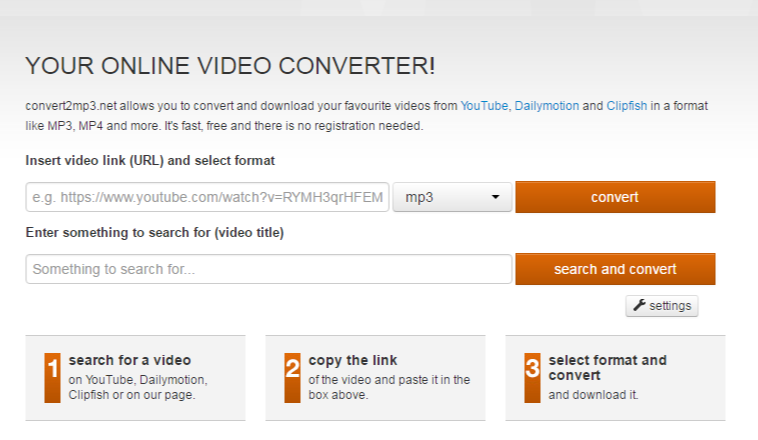עריכת וידאו ב- Mac, קדמונית עובד כמו קסם, לא it? עם התמיכה של מצלמות וידיאו, קדמונית זמין עבור ייבוא מצלמת וידאו יריות לתוך לעריכה ישירות. לייבא וידאו מצלמות וידאו לתוך קדמונית (קדמונית 11 כללו), לקרוא על לימוד זו.
ראשית, ודא שמצלמת שלך מופיע ברשימה תואמת למצלמות של קדמונית, ואז:
חלק 1: קדמונית יכול לזהות מצלמת שלך
שלב 1: להתחבר מצלמת שלך מאק
שלב 2: הגדר את מצלמת שלך במצב PC או במחשב.
שלב 3: באופן כללי, קדמונית יופעל באופן אוטומטי, חלון ייבוא יצוצו לבקש ממך לייבא את סרטי מצלמת הווידאו שלך. לעיתים, מצלמת וידאו DVD מבוסס תשיק נגן ה-DVD אפל באופן אוטומטי, זה בסדר, לסגור את זה לפני שתמשיך. אם עורך וידאו עבור Mac לא נפתח, לפתוח אותו באופן ידני.
אם ברצונך לייבא וידאו מתוך Camcorder צורות Tapeless כמו מצלמת וידאו DVD מבוסס, אתה עשוי לראות את הקליפים שלך מוצג בחלון ייבוא, כוון את המתג שבפינה השמאלית התחתונה של חלון באופן אוטומטי ולחץ על ייבא כל, ואם תעבור למצב ידני , באפשרותך לבטל את הבחירה מספר פריטים ברצונך להשתמש ולחץ על הייבוא מסומנת.
אם ברצונך לייבא וידאו DV או HDDV, יופיע חלון תצוגה יחידה. פשוט לייבא את מצלמת ה-DV וידאו לתוך שלך קדמונית, באפשרותך להגדיר מצב אוטומטי ולאחר מכן לחץ על יבא. לאחר מכן, קדמונית באופן אוטומטי לייבא וידאו DV שלך לתוך. בחלון מוקפץ, באפשרותך להתאים אישית את היעד הכונן הראשי של Mac שלך או הכונן קושחה מחובר ל- mac. שינוי שם האירוע, הגדר את רזולוציית וידאו עבור ייבוא. זה מאפשר לך לייבא את סרטוני הווידאו לתוך אירוע קיים. לחץ על אישור.
חלק 2: קדמונית לא מזהה מצלמת שלך
המשמעות תבניות וידאו שמצלמת שלך משתמשת כדי להציל את הזריקות שלך אינם תואמים קדמונית. כדי לייבא וידאו מצלמת וידאו אלה קדמונית עבור עריכה, אתה נדרש כדי להמיר וידאו מצלמת וידאו קדמונית תחילה. iSkysoft iMedia ממיר דה־לוקס הוא כלי מצוין כי ניתן להשתמש כדי להמיר קטעי וידאו לפורמט כמה מכן יובא קדמונית לעריכה. בעזרת כלי זה, באפשרותך פשוט להעביר קבצים ממצלמת וידאו להמיר אותם, מבלי לאבד איכות לבין לערוך אותם על קדמונית. ההמרה הוא מהיר ומושלם. זה הכלי הטוב ביותר עבור המרת וידאו בשוק היום.
iMedia ממיר דה־לוקס - ממיר וידאו
להביא את המצלמה הטובה ביותר כדי קדמונית ממיר וידאו:
- ממיר 150 + תבניות וידאו ושמע – זה המאפיינים החזקים ביותר של כלי זה. אין לך לחפש מגוון ממירי תבנית ספציפית.
- זה עובד מהר מאוד – זה עוד תכונות רבות עוצמה, היכן הוא ממיר וידאו ושמע במהירויות של עד 90 X.
- ללא אובדן של איכות – אם חשבתם כי המרה מהירה פירושו אובדן איכות, אין לך לדאוג לגבי זה, בעת שימוש iSkysoft iMedia ממיר דה־לוקס.
- עורך פנימי – העורך מובנה יכול לשמש כדי לערוך את סרטי הווידאו של מצלמת וידאו לפני שתמיר אותן קדמונית.
- הבורא וידאו - באפשרותך לצרוב סרטי וידאו לקבצי DVD DVD או העתק כגיבוי.
- ההורדה וידאו - הוא יכול לשמש ככלי הורדת וידאו כדי לעזור להוריד קטעי וידאו מקוונים מ- YouTube, פייסבוק, Vimeo, Dailymotion, אתרים 1,000 אחרים.
מדריך שלב אחר שלב כדי לייבא קבצי מצלמת וידאו כדי קדמונית עבור עריכה באמצעות iSkysoft
שלב 1. חבר מצלמת וידאו
באמצעות כבל firewire, לחבר את המצלמה אל המחשב שלך, שנינות עבור הקבצים יהיו גלויים בסייר.
שלב 2. לטעון את קובצי הווידאו
גרור את הקבצים מצלמת וידאו ממיר שלך. באפשרותך להשתמש גם את 'קובץ' > "טען קבצים מצלמת וידאו" לתפקד ובחר את הקבצים שלך.

שלב 3. בחר את תבנית פלט
בחר התבנית שבה ברצונך להמיר את קטעי הווידאו כדי "קדמונית".

שלב 4. להמיר וידאו שלך
הכה את הכרטיסיה "המר" ותנו את הסרטונים יומרו לתבנית קדמונית נתמך.

שלב 5. לייבא את הקבצים קדמונית
לייבא את הקבצים קדמונית ולערוך אותם עבור הפרוייקט שלך.